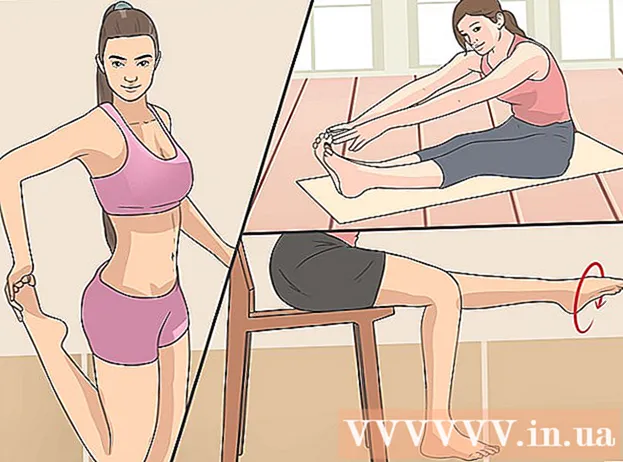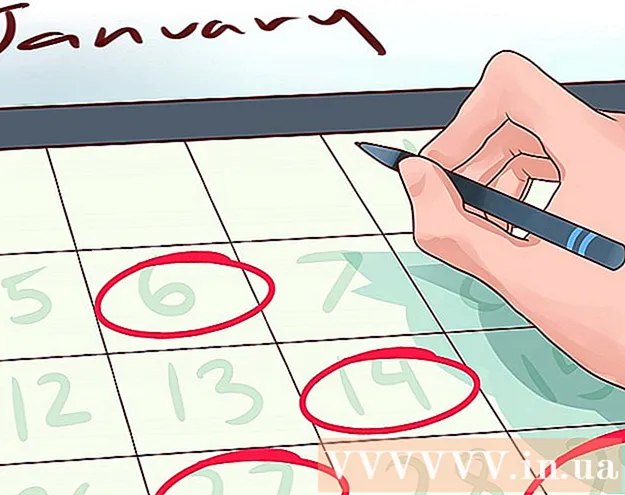Autor:
Joan Hall
Data De Criação:
2 Fevereiro 2021
Data De Atualização:
1 Julho 2024

 2 Abra imagens no Photoshop. Não sobrescreva a imagem modificada para que possa voltar a ela em caso de erro (ou se quiser refazer tudo).
2 Abra imagens no Photoshop. Não sobrescreva a imagem modificada para que possa voltar a ela em caso de erro (ou se quiser refazer tudo).  3 Abra a primeira imagem. Certifique-se de capturar todas as características exclusivas de um determinado rosto, como manchas, rugas, covinhas e cicatrizes. Use pelo menos 5 pixels ou mais (dependendo da qualidade da imagem) para o raio da caneta para suavizar as bordas. Você pode usar:
3 Abra a primeira imagem. Certifique-se de capturar todas as características exclusivas de um determinado rosto, como manchas, rugas, covinhas e cicatrizes. Use pelo menos 5 pixels ou mais (dependendo da qualidade da imagem) para o raio da caneta para suavizar as bordas. Você pode usar: - ferramenta laço
- Ferramenta caneta
 4 Use a ferramenta Caneta para um melhor controle. Recomenda-se usar a ferramenta Caneta, pois esta ferramenta permite o uso de pontos de ancoragem, que permitem alterar a seleção clicando nos pontos e mantendo pressionada a tecla Ctrl para mover para uma nova posição.
4 Use a ferramenta Caneta para um melhor controle. Recomenda-se usar a ferramenta Caneta, pois esta ferramenta permite o uso de pontos de ancoragem, que permitem alterar a seleção clicando nos pontos e mantendo pressionada a tecla Ctrl para mover para uma nova posição. - Depois de definir os pontos de ancoragem, clique com o botão direito e escolha “Fazer Seleção” no menu suspenso.
- Defina o raio da caneta para 5 pixels ou mais, dependendo da qualidade da imagem e clique em OK.
 5 Copie a seleção. Pressione Ctrl + C no teclado ou clique em Editar> Copiar no menu para copiar a seleção.
5 Copie a seleção. Pressione Ctrl + C no teclado ou clique em Editar> Copiar no menu para copiar a seleção.  6 Inserir. Selecione um documento com uma segunda pessoa se ela estiver em imagens diferentes.
6 Inserir. Selecione um documento com uma segunda pessoa se ela estiver em imagens diferentes. - Crie uma nova camada escolhendo Camada> Nova> Camada e pressionando CTRL + V ou Editar> Colar para colar uma seleção na segunda face.
 7 Coloque a face copiada em cima da segunda. Dependendo do tamanho do corpo e da cabeça da segunda pessoa, pode ser necessário ajustar o tamanho. Com a camada selecionada, use Edit> Free Transform ou pressione Ctrl + T e redimensione ou posicione a primeira pessoa.
7 Coloque a face copiada em cima da segunda. Dependendo do tamanho do corpo e da cabeça da segunda pessoa, pode ser necessário ajustar o tamanho. Com a camada selecionada, use Edit> Free Transform ou pressione Ctrl + T e redimensione ou posicione a primeira pessoa.  8 Mude a cor da primeira pessoa para combinar com a aparência da segunda. Nesta etapa, você precisa alterar o Hue / Saturation. Experimente configurações diferentes. Você pode clicar em Imagem> Ajuste> Matiz / Saturação.
8 Mude a cor da primeira pessoa para combinar com a aparência da segunda. Nesta etapa, você precisa alterar o Hue / Saturation. Experimente configurações diferentes. Você pode clicar em Imagem> Ajuste> Matiz / Saturação. - Uma maneira segura de fazer isso é criar uma camada de ajuste clicando em Layer> New Adjustment Layer e alterando Hue / Saturation. Marque a caixa na camada anterior para criar uma máscara de corte.
- Insira valores nos campos apropriados ou use os controles deslizantes para alterar os parâmetros.
 9 Ajuste o brilho. Use o mesmo menu para mudar a aparência.
9 Ajuste o brilho. Use o mesmo menu para mudar a aparência.  10 Verifique seu progresso. Existem muitas outras ferramentas no Photoshop que podem ajudá-lo com a substituição do rosto, mas por enquanto, você pode não precisar delas. Se você está satisfeito com o resultado de trabalhar na primeira pessoa, faça o mesmo com a segunda.
10 Verifique seu progresso. Existem muitas outras ferramentas no Photoshop que podem ajudá-lo com a substituição do rosto, mas por enquanto, você pode não precisar delas. Se você está satisfeito com o resultado de trabalhar na primeira pessoa, faça o mesmo com a segunda.